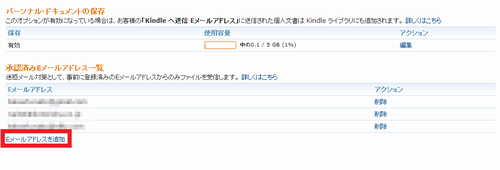[手順1]「Amazon.co.jp」にアクセスして、ログインしてください。
[手順2]画面上部の「アカウントサービス」(赤枠部分)にカーソルを重ねて、表示されたドロップダウンリストにある「My Kindle」(青枠部分)をクリックしてください。
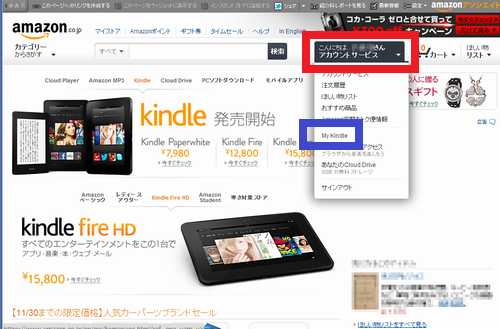
[手順3]「My Kindle」ページが表示されます。「パーソナル・ドキュメント設定」(赤枠部分)をクリックしてください。
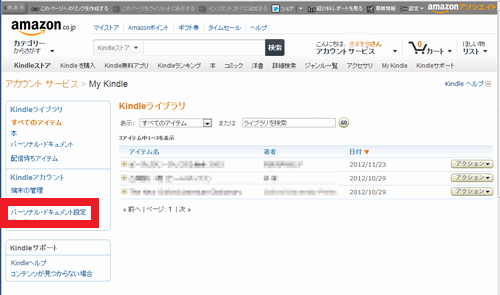
[手順4]「パーソナル・ドキュメント設定」ページが表示されます。赤枠の部分に、ご自分のSend-to-Kindle Eメールアドレスが表示されているはずです。なお、Kindleは「承認済みEメールアドレス」から送られたメールしか受け付けてくれません。Amazonの承認済みEメールアドレスは、青枠の部分に記載されています。
つまり、Kindleにドキュメントを送るには、「承認済みEメールアドレス」からドキュメントを添付して、「Send-to-Kindle Eメールアドレス」に送る必要がある、ということです。
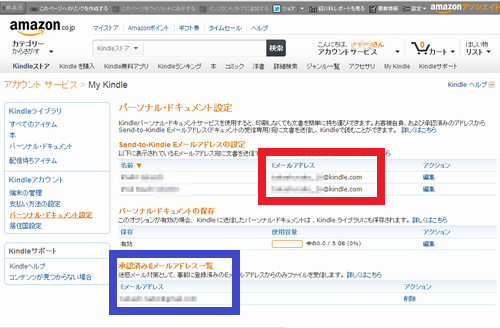
[手順5]承認済みEメールアドレスを新たに追加する場合は、赤枠部分の「Eメールアドレスを追加」をクリックして、メールアドレスを追加してください。
●プロバイダで決まっているメールの添付容量をお確かめください
送信に使うEメールアドレスのプロバイダによっては、添付容量限度が設定されていることがあります。おもなプロバイダメールの送信可能サイズは以下のとおりです。
OCN、ASAHIネット、ぷらら、@nifty、So-net、Yahoo!、Gmailをお使いの方は、電子書籍によっては、容量限度を超える可能性がありますので、できればUSBケーブルで接続のうえ転送していただくことをオススメします。
| プロバイダ名 | メールサイズ | 添付可能サイズ(推定) |
|---|---|---|
| OCNメール | 10MB | 7MB |
| ASAHIネットメール | 無制限 | 無制限 |
| ぷららメール | 20MB | 14MB |
| @niftyメール | 20MB | 14MB |
| So-netメール | 20MB | 14MB |
| BIGLOBEメール | 100MB | 75MB |
| Yahoo!メール | 25MB | 19MB |
| Gmail | 25MB | 19MB |